آموزش Microsoft Power Apps Essential Training: فراتر از اصول
Microsoft Power Apps Essential Training: Beyond the Basics
نکته:
آخرین آپدیت رو دریافت میکنید حتی اگر این محتوا بروز نباشد.
نمونه ویدیوها:
موضوعات شامل:
- ایجاد برنامه از لیست شیرپوینت
- افزودن و حذف فیلدها
- ذخیره و انتشار برنامه
- ایجاد یک برنامه نظر سنجی با لیست های کشویی
- برقراری اتصال داده در OneDrive
- افزودن منابع داده اضافی
- افزودن طرح زمینه
- ایجاد برنامه ردیاب بودجه
- استفاده از الگوهای Power Apps
- ایجاد برنامه ای که به چندین لیست SharePoint متصل می شود
- افزودن صفحه های خالی
سرفصل ها و درس ها
مقدمه Introduction
-
با Microsoft Power Apps بیشتر کار کنید Do more with Microsoft Power Apps
1. از لیست شیرپوینت برنامه ایجاد کنید 1. Create an App from a SharePoint List
-
ایجاد اتصال داده Making a data connection
-
برنامه ایجاد کنید Create an app
-
صفحه مرور را تغییر دهید Change the browse screen
-
فرمول عملکرد را تغییر دهید Change a function formula
-
تنظیم مجدد قسمتهای نمایش Reorder the display fields
-
ستون ها را اضافه کنید Add columns
-
برای تغییر نمایشگر ، قسمتها را باز کنید Unlock the fields to change the display
-
قسمتها را اضافه و حذف کنید Add and remove fields
-
حالت نمایش را تغییر دهید Change the display mode
-
نحوه مرتب سازی لیست را تغییر دهید Change how the list is sorted
-
قسمت جستجو را تغییر دهید Change the search field
-
اقدامی را حذف کنید Delete an action
-
برنامه را ذخیره و منتشر کنید Save and publish the app
2. یک برنامه نظر سنجی با لیست های کشویی ایجاد کنید 2. Create a Survey App with Drop-Down Lists
-
داده ها را در Excel به صورت جدول قالب بندی کنید Format the data in Excel as a table
-
با OneDrive اتصال داده برقرار کنید Make a data connection to OneDrive
-
برنامه را ایجاد و پیش نمایش کنید Create and preview the app
-
طرح بندی جزئیات صفحه را تغییر دهید Change the detail screen layout
-
متن تک خطی را به یک قسمت متن چند خطی تغییر دهید Change single-line text into a multiline text field
-
منبع داده دیگری اضافه کنید Add another data source
-
یک قسمت ورودی کشویی اضافه کنید Add a drop-down input field
-
قسمت کشویی را به داده وصل کنید Connect the drop-down field to data
-
برنامه را ذخیره کرده و آزمایش کنید Save and test the app
-
یک طرح زمینه اضافه کنید و نسخه جدیدی از برنامه ایجاد کنید Add a theme and create a new version of the app
3. برنامه Budget Tracker را از یک الگو ایجاد کنید 3. Create the Budget Tracker App from a Template
-
الگوهای برنامه های قدرتمند Power Apps templates
-
برنامه Budget Tracker را ایجاد کنید Create the Budget Tracker app
-
پیش نمایش برنامه Preview the app
-
داده های برنامه نمونه را جایگزین کنید Replace sample app data
-
اتصال داده را تازه کنید Refresh the data connection
-
برنامه را ذخیره کرده و به اشتراک بگذارید Save the app and share it
-
پرونده های رسید ذخیره شده را مشاهده کنید View the stored receipt files
4- برنامه ای ایجاد کنید که به چندین لیست SharePoint متصل شود 4. Create an App That Connects to Multiple SharePoint Lists
-
برنامه را ایجاد کنید Create the app
-
مقداری را به عنوان ارز نمایش دهید Display a value as currency
-
اتصالات داده را اضافه کنید Add data connections
-
یک صفحه لیست اضافی اضافه کنید Add an additional list screen
-
یک صفحه خالی اضافی اضافه کنید Add an additional blank screen
-
برچسب نوشتاری اضافه کنید Add a text label
-
یک دکمه و یک عمل اضافه کنید Add a button and an action
-
تغییر رنگ دکمه Change button color
-
یک نماد و یک عمل اضافه کنید Add an icon and an action
-
یک نکته ابزار اضافه کنید Add a tool tip
-
پیش نمایش برنامه و نوشتن داده ها در SharePoint Preview the app and write data to SharePoint
نتیجه Conclusion
-
مراحل بعدی Next steps
https://donyad.com/d/1183
 Bill Kulterman
Bill Kulterman
بیل کالترمن مربی ، نویسنده و مربی گواهی شده مایکروسافت (MCT) است. بیل بیش از دوازده سال یک مربی بوده و دانش آموزان را در Excel ، Visio و یک راه حل اضافی آموزش می دهد. در سالهای اخیر او فقط از طریق Office 365 فقط بر روی شیرپوینت و شیرپوینت آنلاین تمرکز کرده است. وقتی دوره ای ایجاد نمی کند ، معمولاً می توان او را در حال دوچرخه سواری یا آرامش در حوضچه کوی خود یافت.
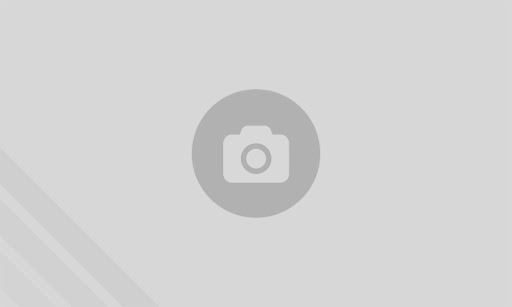
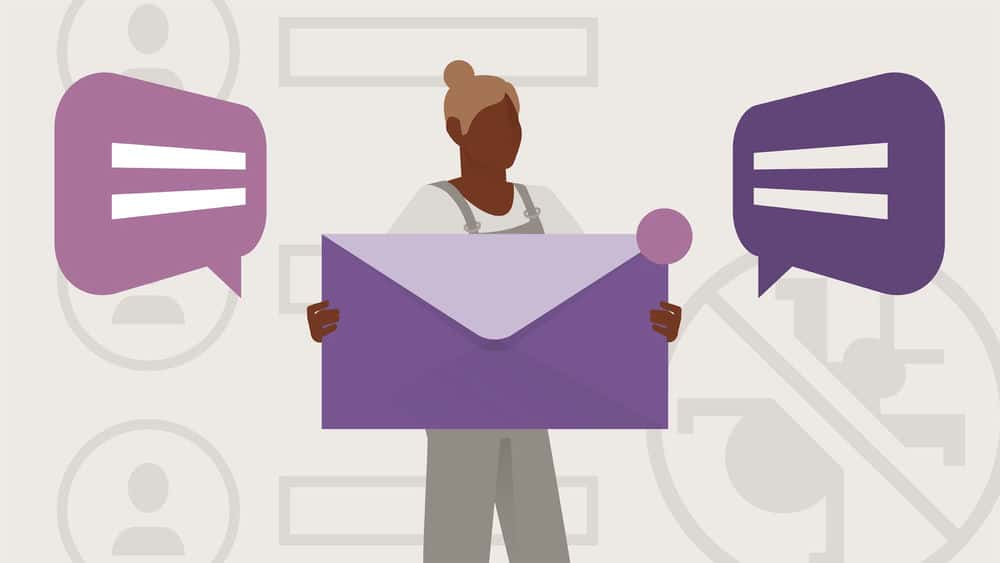
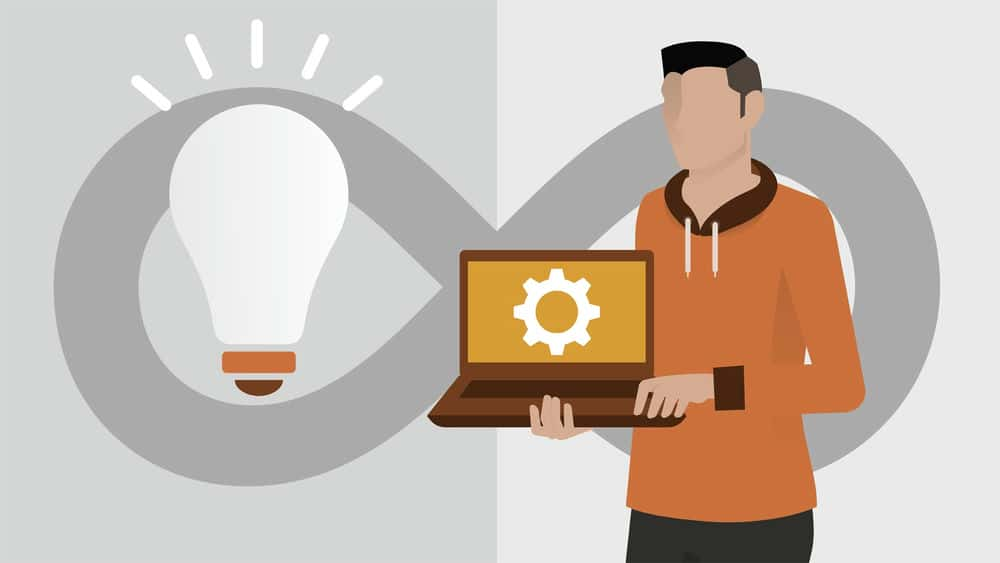






نمایش نظرات